VirtualBox là phần mềm tạo máy ảo mã nguồn mở dùng
cho tất cả các loại hệ điều hành. Phần mềm này càng ngày càng trở nên
phổ biến bởi nó có nhiều tính năng, hiệu suất cao, thiết kế theo module
và lại dễ sử dụng. Nó thích hợp cho cả những doanh nghiệp và người dùng
cá nhân. VirtualBox có thể chạy trên các hệ điều hành Windows, Linux,
Macintosh và OpenSolaris và hỗ trợ nhiều hệ điều hành khách, không chỉ
bao gồm Windows (NT 4.0, 2000, XP, Server 2003, Vista), DOS/Windows
3.x, Linux (2.4, 2.6) và OpenBSD.
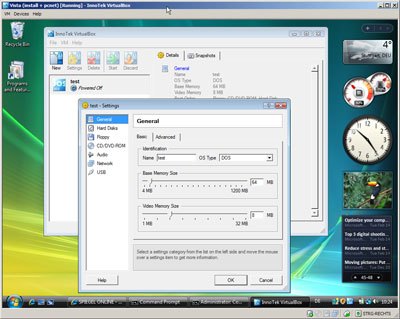

VirtualBox v1.5.3 VirtualBox v1.5.4
Hướng dẫn kỹ thuật - Các bạn mở VirtualBox lên, Bạn bấm chọn New hoặc nhấn Ctrl+N để bắt đầu tạo máy ảo. - Nhấn Next để tiếp tục và chọn tên cho HĐH sắp tạo, ở đây mình chọn
Windows XP . Ở dòng OS Type chọn Windows XP ( Nếu bạn cài HĐH khác thì
chọn cái khác ) - Sau đó tiếp tục nhấn Next. Đến phần chọn RAM. Bạn chỉ nên chọn dung
lượng RAM bằng 1/2 RAM thật. Hiện tại, RAM của mình là 512MB nền mình
chọn là 256MB.
- Tiếp
tục nhấn Next. Đến phần chọn ổ cứng. Vì lần đầu sử dụng nên bạn cần tạo
thêm 1 ổ cứng. Nhấn chọnh New. Một cửa sổ mới hiện ra, tiếp tục nhấn
Next 2 lần.
- Bây giờ đến phần quan trọng, bạn phải chọn dung lượng đĩa cứng sao cho bằng dung lượng thật là tốt nhất. Sau đó nhấn Next.
- Nhấn Finish. Bây giờ chúng ta trở lại cửa sổ chọn ổ cứng lúc nãy, chọn ổ cứng vừa mới tạo và nhấn Next. Nhấn tiếp Finish.
- Bây giờ bạn có thể tiến hành cài Win rồi đấy. Nếu có sẵn file ISO trong máy thì chỉ cần mount đến dùng là xong.
- Cách chia sẽ dữ liệu giữa máy ảo và máy thực
- Từ máy ảo chọn Devices --> Install Guest Addition
- Sau khi install xong, restyart máy ảo, ròi vào Devices -> Shared Folder
- Cửa sổ Share Folder sẽ hiện ra, bạn nhấn nút như trongh h2inh
- Sau đó chọn Folder cần Share của máy thực cho máy ảo
- Rồi OK
- Từ máy ảo truy cập vào máy thực như sau
- Vào Start -> Run -> Nhập \\vboxsvr\sharename
Trong đó Sharename là tên folder mà bạn đã chọn share giữa máy ảo vàmáy thực
- Cách cấu hình để máy ảo có thể truy cập mạng
Sau đây em sẽ hướng dẫn cách vào mạng trong máy ảo:
Sau khi tạo 1 máy ảo trong VirtualBox và cài xong Windows, trong ô Details ở phần bên phải, dòng Network, nhấp vào đó.
Sau khi nhấp vào thì nó sẽ hiện ra 1 cửa sổ mới => Làm theo trong hình ( Dòng Attched to chọn NAT ) => Nhấn OK.
Như thế thì có thể vào mạng được rồi đó!!
Lưu ý 2 phím tắt cần thiết, các phím các thì có thể tự tìm hiểu:
- Khi đang chạy máy ảo thì nhấn phím Ctrl để trở về máy thực ( Phải nhấn phím Ctrl nằm phía bên phải bàn phím mới có tác dụng )
- Khi muốn Full Screen thì nhấn Ctrl + F và nhấn lại lần nữa để thu nhỏ lại.
| 
